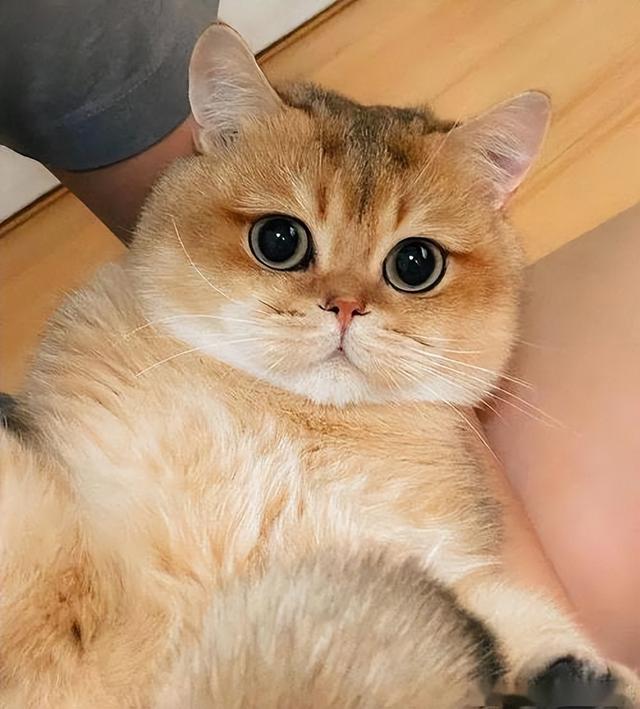WLAN在使用过程中,有时候会发现无线终端(STA)在ping其他设备时,会出现连续丢包现象。这种情况下可能还伴随ping延时增大(几百毫秒),并导致一些应用感觉不是很好,例如下载速度变慢、视频出现抖动等等。这种情况是WLAN网络中比较棘手的问题,一方面WLAN本身有一个复杂的、不容易评估的空间媒质,导致空口的不稳定性,另一方面还要综合考虑整个有线、无线网络的网络配置和性能。
下面是一个典型的WLAN基本网络构成(FIT AP组网方式),当Station ping 服务器丢包严重时,需要按照报文转发途经来考虑丢包的可能性。

定位思路:
通过测试判断终端能否正常连接、获取地址→判断有线网络是否存在丢包问题→判断无线终端状态、空口利用率、空口质量、底噪是否正常→通过收集debugging信息分析问题原因
过程分析
1.终端ping网关
1)ping ip地址
通过CMD ping查看,可以确认当前网络丢包属于哪种类型。是随机性时断时通,还是连续有规律丢包。
2)无线网络丢包说明
无线网络在可能无法实现真正的零丢包。空口利用率正常、无干扰的情况下,3%以内的无规律丢包是可以接受的范围。
2.判断有线网络是否正常
(1)如果网关不在AC上,需要做终端ping AC地址的测试。
第一、如果ping网关异常但是ping AC正常,则需要排查AC至网关二层网络。
第二、如果ping网关、AC均异常,则需要排查有线丢包。
(2)如果终端在线则直接通过命令行查到当前AP地址,然后通过AC ping AP判断AC到AP的有线网络链路状态,如果终端不在线,则直接进入下一个环节
第一、查找当前终端所链接AP的名称
命令:display wlan client mac-address 0024-d79c-af4c verbose

第二、查看终端当前链接AP的地址
命令:display wlan ap name ap1 verbose

第三、在AC上ping AP地址,观察网络质量。
命令:ping 192.168.1.6
通过命令查看,可以确认AC到AP这段有线网络是否正常。

3.排查有线网络丢包
通过逐级ping、抓包方式明确具体丢包的位置,再检查二层、三层设置是否符合规范。
4.排查无线网络丢包
(1)可以在AC上通过命令查看用户的关联状态。
命令:display wlan client mac-address 0024-d79c-af4c
例如:通过命令查看无线用户有无关联AC

(2)排查无线接入问题
第一、检查终端无线网卡是否正常打开。
第二、检查是否在终端服务中开启无线服务,例如windows操作系统中,要开启Wireless Zero Configuration。
第三、检查终端是否工作在正常的无线终端模式,如果错误的设置成AP模式则无法作为无线终端使用。
第四、检查终端是否关联正确的SSID。
5.排查DHCP问题
(1)在STA上开始->运行->输入cmd回车,通过命令行ipconfig /all查看终端地址获取情况。例如:通过命令查看,可以确认本机获取ip地址。
6、 判断终端在线状态是否正常命令:display wlan client mac-address 0024-d79c-af4c verbose
例如:通过命令查看,可以确认MAC为0024-d79c-af4c的终端正常上线。
[AC]display wlan client mac-address 0024-d79c-af4c verbose
Total Number of Clients : 1
Client Information
---------------------------------------------------------------------
MAC Address : 0024-d79c-af4c
…
Power Save Mode : Active
…
RSSI : 33
Rx/Tx Rate : 300/300
…
Up time (hh:mm:ss) : 00:01:05
(1)Power Save Mode表示终端状态,当终端处于休眠状态则ping延时会比较大,一般会大于beacon间隔。
(2)RSSI表示AP收到的终端信号强度,信号强度应该尽量达到30之上。
(3)Rx/Tx Rate,如果Rx Rate始终保持在较低速率(例如1、2、11),该客户端所在的环境可能丢包比较严重,需要对空间使用情况进行分析。
(4)Up Time表示用户在线时间,如果Up time时间比较短,而该用户已经长时间使用无线网络,需要考虑该用户是否出现过漫游。
7.根据终端状态一次改善网络状况
(1) 无线用户的信号强度RSSI偏低(低于25),则需要分析一下该用户状态以及对整个网络的影响,尽量提高无线用户的信号。可以通过调整天线、增加AP的方式改善信号覆盖。
(2) 无线用户的Rx和Tx速率偏低:通常说明空口环境不是特别好、甚至丢包比较多,需要进行空口的分析(例如信道占用情况、确认网络流量),适当进行流量控制或者无线用户的限速。
(3) 无线用户漫游比较频繁(在各个AP上持续的时间都比较短):可以适当的调整这台客户端连接的AP的发射功率减少用户的漫游,或者将网卡的漫游主动性调低。
(4) 终端处于休眠状态则ping延时会比较大,一般会大于beacon间隔。
8.判断无线空口利用率是否正常
(1)需要登录AP查看空口利用率
第一、查找当前终端所链接AP的名称
命令:display wlan client mac-address 0024-d79c-af4c verbose
第二、查看当前终端所链接的AP的地址
命令:display wlan ap name ap1 verbos
第三、打开AP远程登录开关,通过AC登录到AP上
V5命令:
[AC]_h
[AC-hidecmd]wlan ap-execute ap2 telnet enable
[AC-hidecmd]wlan ap-execute ap2 exec-control enable
telnet 192.168.1.6
例如:通过在AC上telnet,可以成功登录到终端所关联的AP上。
V7命令:
[AC]probe
[AC-probe]wlan ap-execute ap2 exec-control enable
telnet 192.168.1.6
例如:通过在AC上telnet,可以成功登录到终端所关联的AP上,password输入h3capadmin。
第四、查看信道利用率,判断空口繁忙情况
命令:display ar5drv 1/2(单频AP则只有一个射频口,双频AP则1表示5G视频口,2表示2.4G射频口) channelbusy
例如:通过命令查看,AP的5G射频口空口目前处于正常状态,当CtlBusy高于60时,则表示空口繁忙。
sys
System View: return to User View with Ctrl Z.
[AP]_h
[AP-hidecmd]display ar5drv 1 channelbusy
ChannelBusy information
Ctl Channel: 149 Channel Band: 40M
Ext Channel: Above
Record Interval(s): 9
Date/Month/Year: 03/05/2013
Time(h/m/s): CtlBusy(%) TxBusy(%) RxBusy(%) ExtBusy(%)
01 11:18:35 68 37 28 0
02 11:18:26 67 36 29 0
03 11:18:17 63 35 26 0
04 11:18:08 78 40 33 0
05 11:17:59 81 43 36 0
…
(2)查看AP空口统计情况,判断空口质量。
命令:display ar5drv 1/2(单频AP则只有一个射频口,双频AP则1表示5G视频口,2表示2.4G射频口) statistics
[AP-hidecmd]display ar5drv 1 statistics
Radio statistics:
TxFrameAllCnt : 40693
TxFrameAllBytes : 7293360
Queue statistics
Queue Number :0 1 2 3 EmergencyQ CAB
----------------------------------------------------------------
TxFrmCnt :152 5745 0 0 1883 2729
TxUcastFrmCnt:152 3780 0 0 1883 0
…
TxDiscardFrm :2 4 0 0 31 2
…
RadioResetOnErr : 0
…
BeaconBusyCnt : 2
BeaconErrCnt : 0
…
说明:
第一、每个Radio有4个普通发送队列和1个紧急发送队列,通常数据报文都走1号队列。通常我们主要关注1号队列。
第二、TxDiscardFrame表示此队列丢弃的报文总数,包括发送失败和队列溢出的报文。
第三、TxDiscardFrame/ TxUcastFrameCnt表示丢包率,如果超过3%的时候就应当警惕了。
第四、RadioResetOnErr意味着Radio芯片复位,会导致丢包,正常情况下不应当出现这个错误。
第五、BeaconBusyCnt和BeaconErrCnt表示AP发送beacon的繁忙度及错误统计,此处可以看出空口的质量,如果出现增长则会出现丢包现象。
(1) 查看AP各个栈的使用情况。
命令:display ar5drv 1 queue all
[AP-hidecmd]display ar5drv 1 queue all
Name Queue Head Tail DescCount FrameCount FrameLimit
Rev 0x87806a30 0xa72d3e60 0xa72d3ce0 512 100 512
AC0 0x87806a78 0xa742b540 0xa742b540 0 0 10
AC1 0x87806ab8 0xa742d340 0xa742d340 0 0 10
AC2 0x87806af8 0x00000000 0x00000000 0 0 10
AC3 0x87806b38 0x00000000 0x00000000 0 0 10
Emg 0x878090e8 0xa7429440 0xa7429440 0 0 0
CAB 0x87809068 0xa73e3cc0 0xa73e3cc0 0 0 100
Bcn 0x878090a8 0xa72fd440 0xa72fd440 125959 1 0
Ept 0x878069e8 0xa742c5c0 0xa742c440 4964 0 5000
说明:
第一、FrameCount如果不为零则表示当前报文有积压情况。偶尔的几个报文积压不会引起什么问题,但长时间积压上百个报文就应当引起警惕。通常我们主要关注AC1(即1号队列)。
第二、FrameLimit表示每个栈的上限
9.排除空口干扰降低底噪干扰
(1)AP上查看底噪是否正常
命令:display ar5drv 1/2(单频AP则只有一个射频口,双频AP则1表示5G视频口,2表示2.4G射频口) calibration(列出合格标准)
例如:当Value值高于-80的时候就需要警惕,可借助仪器分析原因。
[AP-hidecmd]display ar5drv 1 calibration
Calibration Information:
Calibration Enable: YES
Calibration Interval: 1000 Reset Radio Count: 0
iqCalState: CAL_DONE I: 62/60/58, Q: -4/0/-2
iqCalValid: True
NoiseFloor: -93
RfGainState: Inactive
NF Record:
Num: NF Value time AGC-CONTROL
0 -93 17:54:43:038 10/05/2013 FFFFFFFF
1 -93 17:54:44:038 10/05/2013 FFFFFFFF
2 -93 17:54:45:038 10/05/2013 FFFFFFFF
(2)借助分析工具分析
可以使用黄马甲,IEEE 802.11b/g版本及以上的黄马夹是支持用户检查和确定AP(接入点)、和RSSI信号电平、全频谱扫描等内容。或者使用频谱仪频谱(Spectrum)模式可以对测试点进行频谱与干扰分析。
10.收集终端抓包、空口抓包、调试信息
定位问题如果终端可以抓包则不需要空口抓包,如果是说明、证明问题,则需要进行空口抓包,如果终端不支持抓包,则需要进行空口抓包。
(1)终端抓包推荐使用Wireshark进行抓包:
- 为了便于抓包分析,可以在无线客户端ping固定大小的报文,例如130bytes。
- 提供抓包信息的时候,收集抓包信息后一定要提供无线客户端的MAC地地址和IP地址。
- 报文分析时可以根据报文大小,确定是否每一个ping request报文都很快有ping reply回应消息。
- 如果两边抓包,可以通过ping报文的序列号进行匹配分析,确定两个抓包的相对时间进行对比分析,确定延时情况和报文丢失情况;
- 在无线笔记本上使用Ethereal进行抓包,使用该工具选用无线网卡后,需要将下面的选项去掉,才可以抓包
(2)空口抓包可以使用Omnipeek进行:
- 在解决问题的时候往往“单兵作战”,很难进行全面的同时抓包分析,但是走到了这一步“已经初步认为空口存在丢包的情况”,也必须想法进行空口抓包,下面为抓包相关的注意事项:
- 抓包工具不一定能够将所有的空口报文都抓上来,也就是在分析过程中要充分考虑到可能偶尔有报文接收不上来的情况;
- 无论使用哪一种抓包,一定要选择当前Station所在的信道进行抓包;
- ping有两个方向,一个为ping request从Station到AP,另外一个为ping reply从AP到Station。
- 为了报文方便分析,可以ping指定大小的报文,例如130 bytes;特别对于加密的接入一定要采用ping特殊长度的报文;
具体分析:
第一. 如果收不到ACK确认(Station没有发送ACK,或者AP没有收到Station发送的ACK),则会进行报文重传;
第二.从AP到Station以及从Station到AP都遵循这个规律;
第三. AP设备默认重传次数为5次,Station重传次数不定;
第四.如果抓包中连续出现多个相同的重传报文,而没有ACK报文,说明该报文可能丢失;
第五.根据报文MAC地址,可以确定是AP到Station丢失还是Station到AP丢失;
注意事项:
第一、通常我们习惯上用Station去ping网关,而很多时候网关不在AC上,也就是相当于AC连接的一台PC。更换Station,再ping相同的PC,看是否还丢包严重。
第二、如果不是,则说明原来Station自身很可能存在问题,禁用或者插拔网卡后再重新使用,看能否恢复正常。如果仍然丢包严重,寻求其他帮助。
第三、更换PC,再用相同的Station ping,看是否还丢包严重。
第四、如果不是,则说明原来PC自身很可能存在问题,寻求其他帮助。 实际网络中,通常更换的PC可以用AC或者中间的交换机替代。
(1)登录AP开启debugging信息
注意:开启debug之前,用测试终端长ping网关。检查CPU和内存的使用情况,确保开启debug不会影响设备的正常运行。收集完信息后请及时关闭debug。
V5命令:
[AP]_h
[AP-hidecmd] debugging ar5drv 1/2 phy packet all verbose
V7命令:
[AP]probe
[AP-probe] debugging ar5drv 1/2 phy packet all verbose
terminal monitor
terminal debugging
1/2分别为radio1和2
,